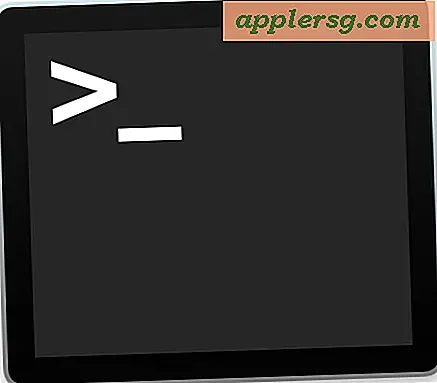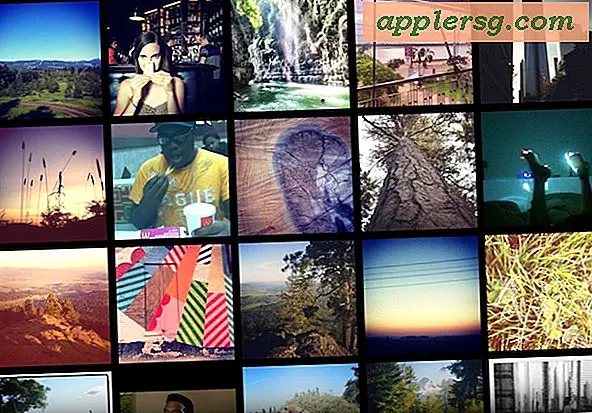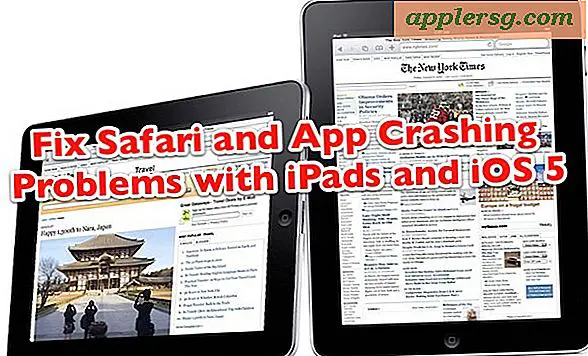Toshiba Satellite Diagnostic Tools
Toshiba-bærbare datamaskiner har et innebygd diagnostisk verktøy, slik at du kan feilsøke ting på satellittdatamaskinen som ikke ser ut til å fungere skikkelig. Verktøyet kan ikke fikse problemene det identifiserer, men det gir råd for deg å fikse dem på annen måte. Toshiba PC Diagnostic Tool finner du under "Verktøy" i "Toshiba" -mappen på programlisten.
Grunnleggende informasjonsskjerm

Når du åpner Toshiba PC Diagnostic Tool, søker datamaskinen seg selv etter informasjon om maskinvaren som er installert på systemet. Denne skjermen kan ta litt tid å fylle ut seg selv, men informasjonen der er veldig nyttig hvis du trenger å identifisere de eksakte komponentmodellene dine for utskifting eller reparasjon. Denne skjermen kan også brukes til å se etter manglende gjenstander. For eksempel, hvis du har installert en ekstra RAM-brikke og den ikke vises på denne skjermen, betyr det at brikken enten ikke er riktig installert, eller at den ikke blir gjenkjent av systemet av en annen grunn.
Maskinvarediagnose

Du får tilgang til diagnostikkverktøyet ved å klikke på fanen "Diagnostisk verktøy" ved siden av fanen for grunnleggende informasjon. Verktøyet kjører en sjekk på alle de innebygde systemene på datamaskinen din, for eksempel skjerm, minne, prosessor, lydkort og modem. Du kan stille den til å sjekke individuelle elementer i stedet for hele systemet hvis du har en spesifikk bekymring. Diagnostisk prosess er noe interaktiv. Du kan bli bedt om å identifisere om du hører lyd fra hver høyttaler eller om en skjerm ble vist.
Reparasjonsverktøy

Når diagnosen har kjørt, blir gjenstander som fungerer som de skal merket "Bestått", mens gjenstander som ikke fungerer som de skal vil bli merket "Mislykkes". Eventuelle gjenstander som ikke er installert på datamaskinen din, blir merket "Hopp over". Når du har diagnostisert problemene med den bærbare datamaskinen, kan du velge om du vil prøve å reparere dem selv eller ta den bærbare datamaskinen til en lisensiert reparasjonstekniker. Verktøyet lar deg lagre resultatene som en tekstfil, som du kan skrive ut og bringe til en reparasjonstekniker for å hjelpe deg med å finne problemer med satellitten. Hvis du velger å utføre reparasjoner selv, har vinduet PC Diagnostic Tool en direkte lenke til Windows Enhetsbehandling, som lar deg finne mer informasjon på hver enhet og laste ned oppdaterte drivere.